是否常常觉得 Spotify 播放列表或播客的声音不够大?即使你已将音量调至最大,可能仍然不尽如人意。 别担心,Spotify 提供了一些播放设置,你可以通过调整它们来提升音量。
1. 将 Spotify 音量设置为“大声”
Spotify 具备多种音频选项,旨在优化你的流媒体体验。除了选择最佳的流媒体质量或启用淡入淡出效果外,你还可以通过调整播放设置来使 Spotify 的声音更大。
若要在桌面应用程序上调整 Spotify 音量,请点击你的个人资料图标并进入“设置”。 之后,向下滚动至“音频质量”部分,展开“音量级别”旁的下拉菜单,并选择“大声”选项。
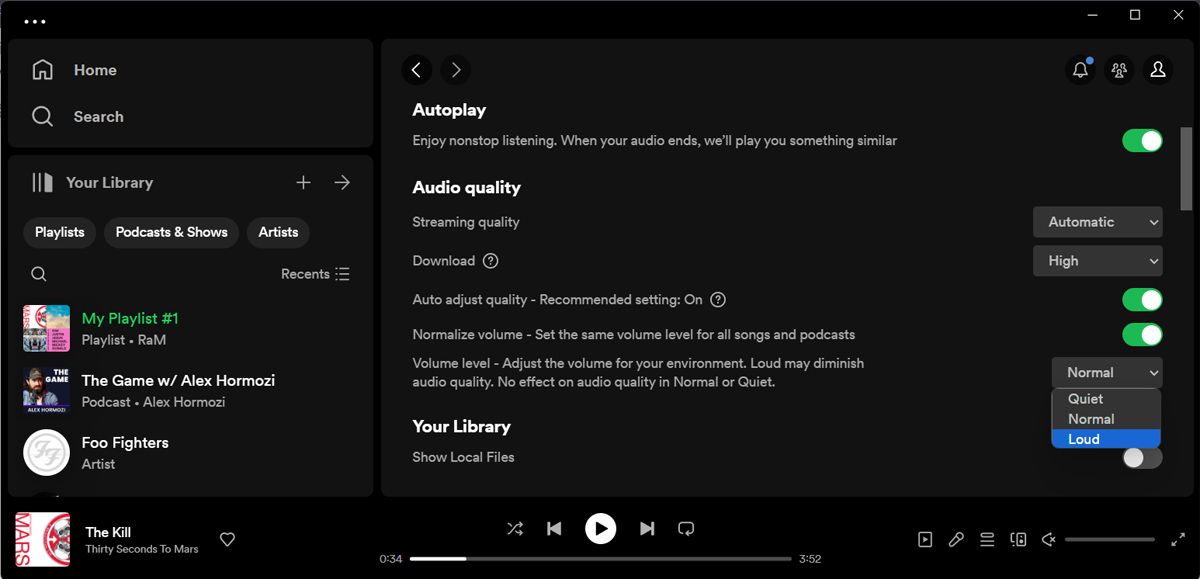
移动设备上的 Spotify 也提供了类似的功能。要启用此选项,点击你的个人资料图标,进入“设置和隐私”。 然后,点击“音量级别”旁边的“正常”,并选择“大声”。 请注意,如果你使用的是 Spotify 免费套餐,则无法在移动版 Spotify 上使用“大声”选项。
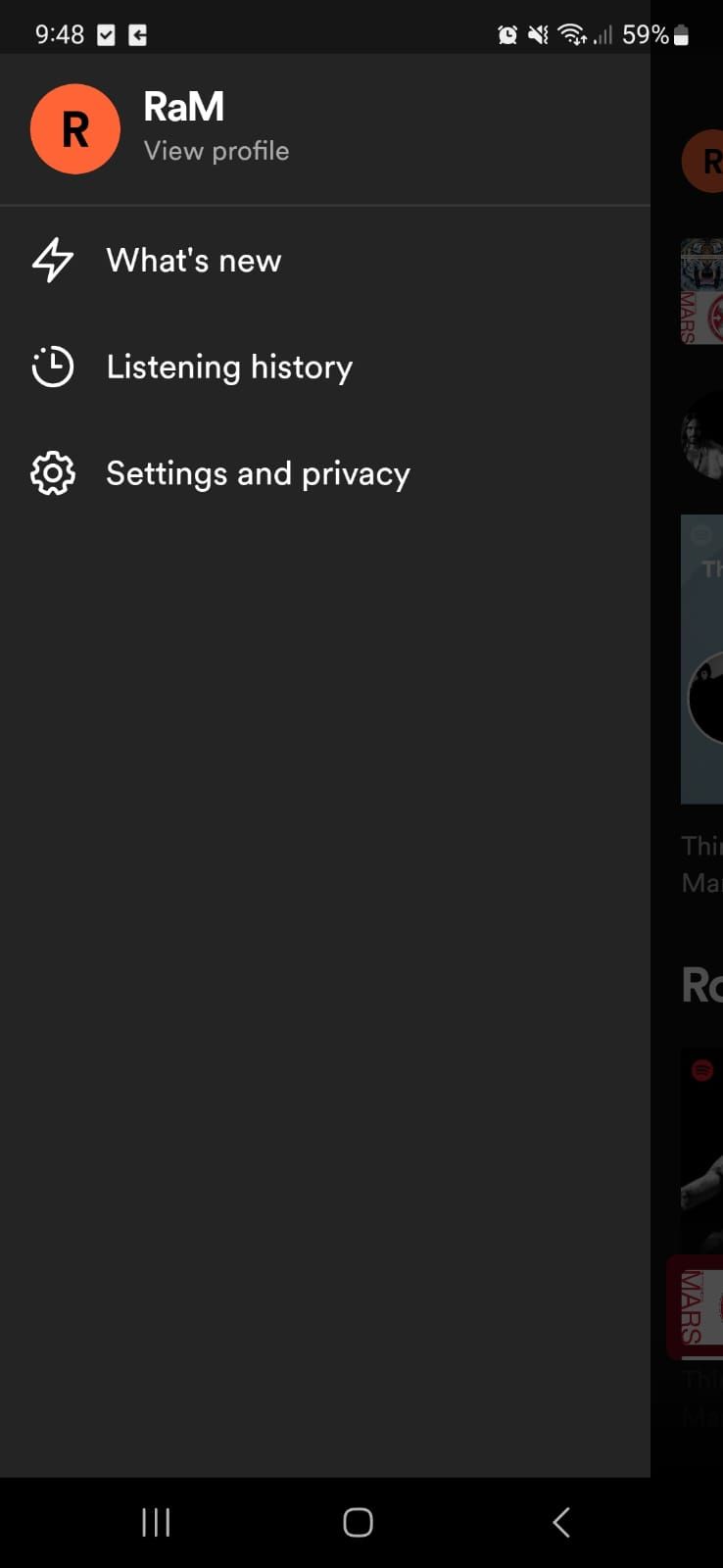
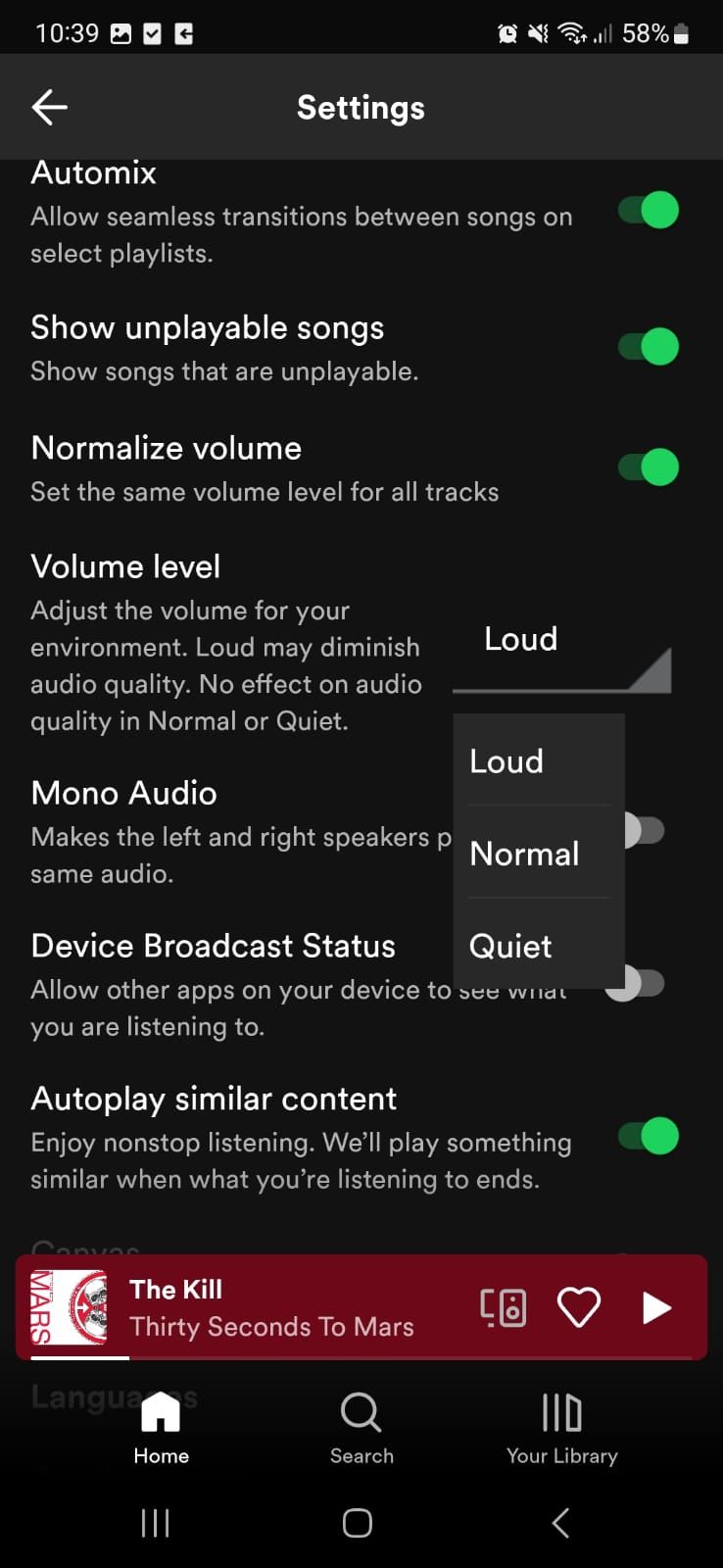
此外,无论你订阅的是哪个 Spotify 套餐,都无法调整 Spotify 网页版的音量设置。
需要注意的是,将 Spotify 的音量级别设置为“大声”虽然可以提升音量,但也可能会对音质产生一定影响。 如果你身处嘈杂的环境中,这可以作为临时解决方案。 但回到家后,建议恢复 Spotify 的默认音频设置,以获得更清晰的播放效果。
2. 关闭音频标准化
另一种增大 Spotify 音量的方法是关闭音频标准化功能。 那么,什么是音频标准化?它又是如何影响 Spotify 的音频水平的呢?
在 Spotify 或其他流媒体平台上,音频标准化功能旨在平衡播放列表中各曲目的音量。 这样,Spotify 会以相对恒定的音量播放每首歌曲,避免因音量突变而干扰你的聆听体验。
虽然音频标准化可以带来更流畅的聆听体验,但它有时也会降低某些歌曲的响度和动态范围。
为了获得更大的音量,你可以在桌面应用程序上禁用音频标准化。 操作方法是:点击你的个人资料图标并选择“设置和隐私”。 然后,转到“音频质量”设置,关闭“标准化音量”旁的开关。
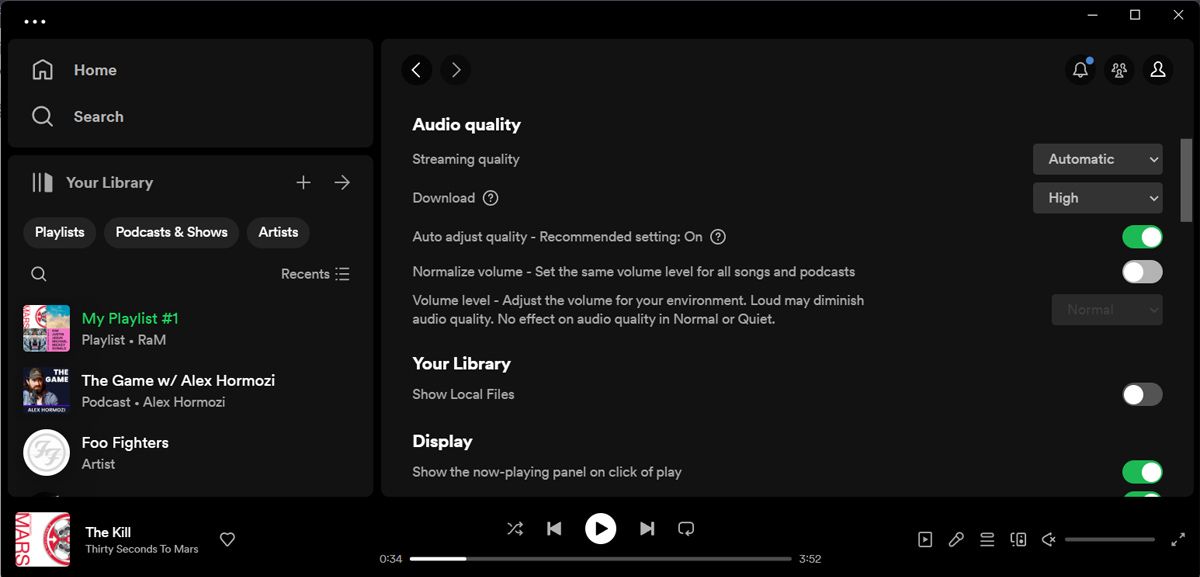
你还可以在移动设备上的 Spotify 中关闭音频标准化。点击个人资料图标,选择“设置和隐私”。 进入“播放”部分,关闭“启用音频标准化”旁边的开关。
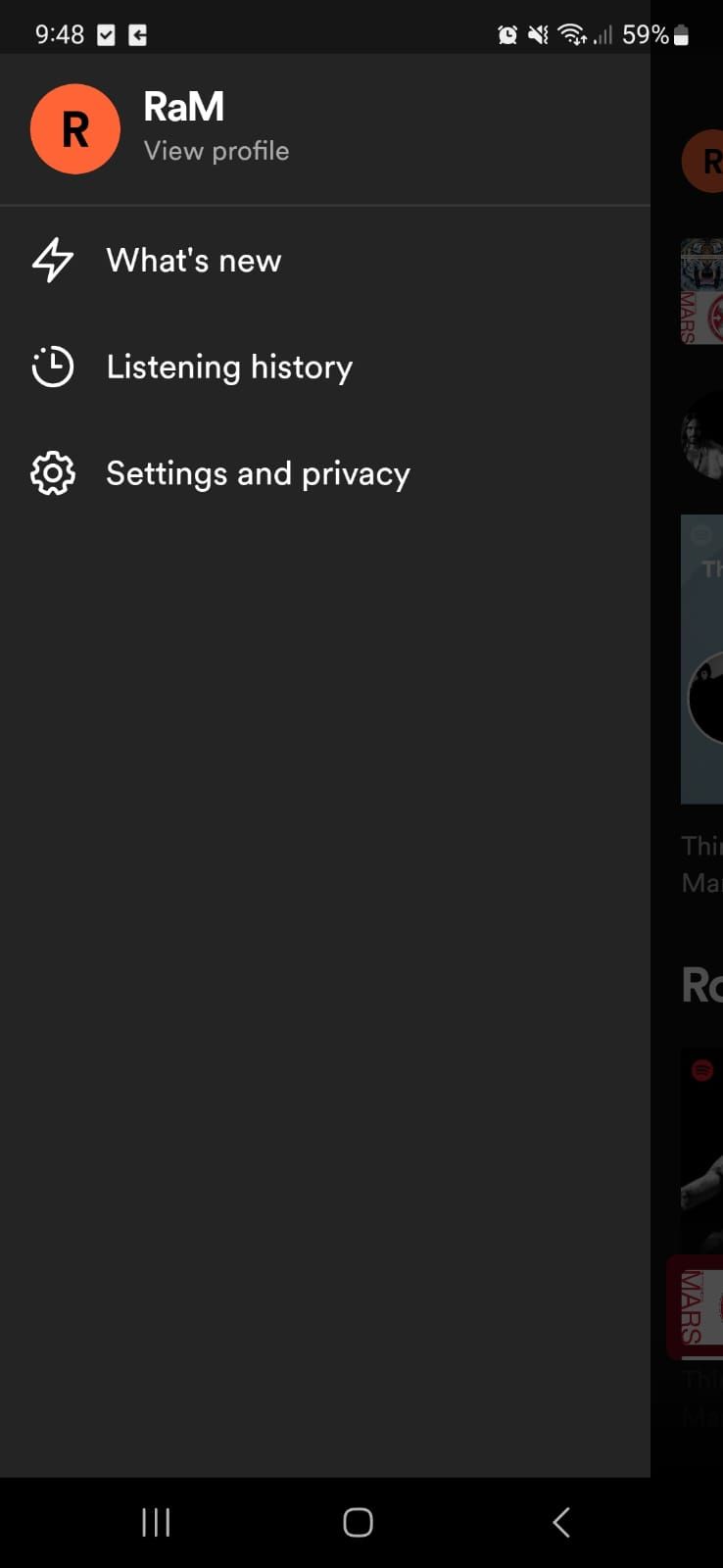
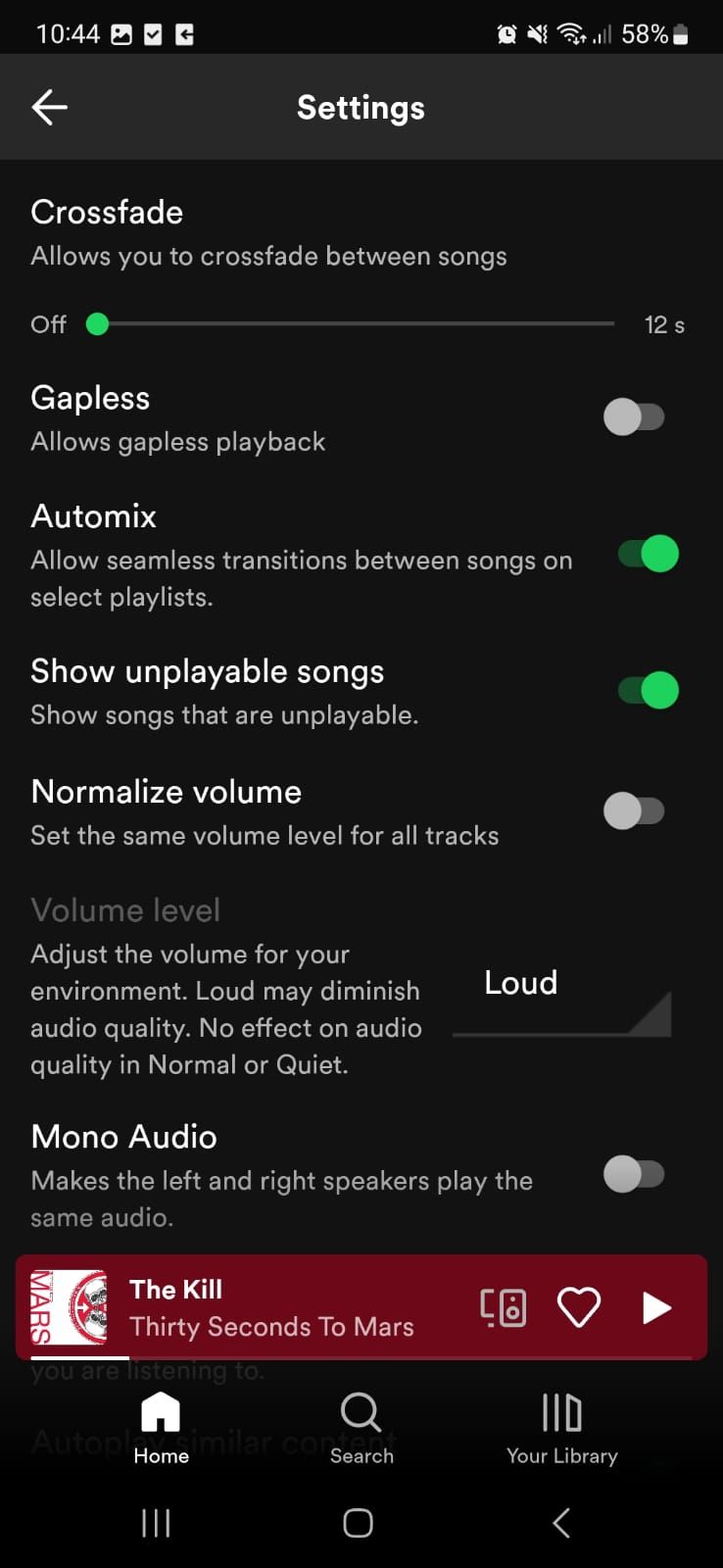
3. 启用硬件加速
最后一种增大 Spotify 音量的方法是充分利用你的硬件。 如果你拥有高品质的声卡或其他高端硬件,你可以在 Spotify 中启用硬件加速功能。
正如你可能已经猜到的,Spotify 的硬件加速功能仅在桌面版本上可用。 要启用它,点击你的个人资料,进入“设置”。 然后,向下滚动到窗口底部,打开“启用硬件加速”旁边的开关。
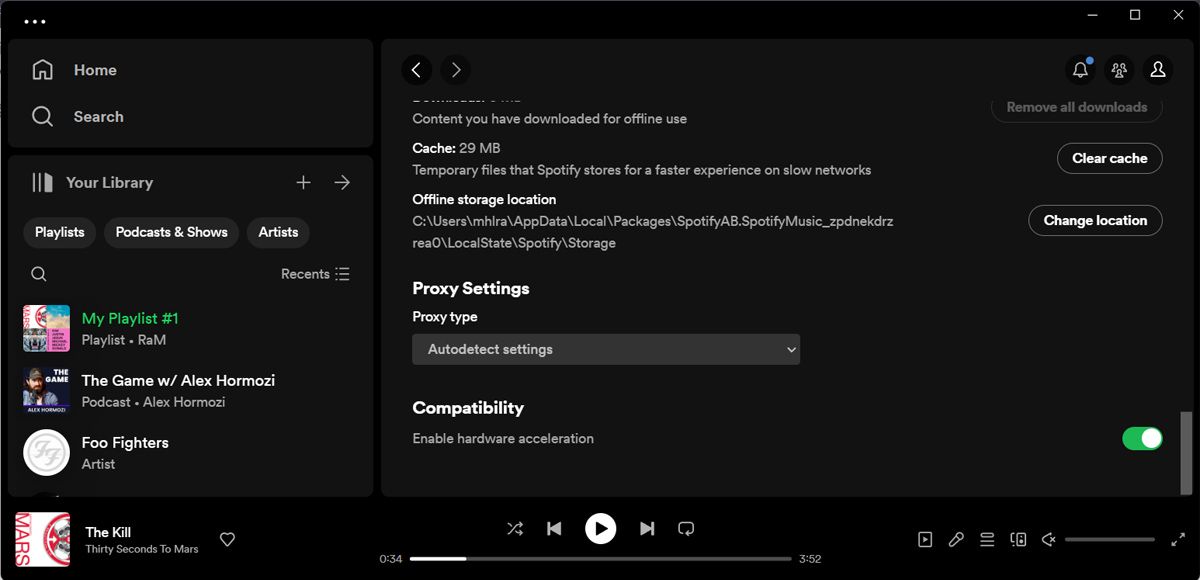
如果你使用的是较旧的电脑,并且决定启用此功能,请密切关注 Spotify 的运行情况。 如果 Spotify 频繁崩溃,你应该禁用硬件加速功能。
Spotify 的声音够大吗?
通过调整这些 Spotify 设置,你应该能够获得更响亮的流媒体体验。 然而,在没有关注音频硬件的情况下,你能做的也仅限于此了。
若想进一步提升 Spotify 的音量,建议你关注更高质量的音频硬件。 将手机或电脑连接到蓝牙耳机或扬声器可能是在更高音量下欣赏音乐的最佳方式。